- 1 一、 公司简介
- 2 快捷切换板本
- 3 面包屑
- 4 二、 产品定位
- 5 三、 产品化学实验简介
- 6 四、界面概览
- 6.1 文件控制台
- 6.2 实验编辑器
- 6.2.1 【无机实验编辑器】界面
- 6.2.2 【有机实验编辑器】界面
- 6.3 【化学资源类】界面
- 6.3.1 【演示视频】界面
- 6.3.2 【晶体结构默认模型】界面
- 6.3.3 【晶体结构数原子】界面
- 6.3.4 【晶体结构看配位数】界面
- 7 五、注册登录
- 8 六、NB化学实验四大分类
- 9 七.NB化学实验界面及相应功能特性说明
- 9.1 文件控制台界面
- 9.1.1 【精品资源】文件控制台
- 9.1.1.1 快捷切换板本
- 9.1.1.2 反馈按钮
- 9.1.1.3 更多选项
- 9.1.1.4 用户个人中心
- 9.1.1.5 面包屑
- 9.1.1.6 搜索框
- 9.1.1.7 新建实验
- 9.1.1.8 教材版本选择
- 9.1.1.9 分类筛选
- 9.1.1.10 精品资源内容区
- 9.1.1.11 进入精品资源
- 9.1.2 【我的实验】文件控制台界面
- 9.1.2.1 顶部功能区
- 9.1.3 【回收站】文件控制台界面
- 9.2 实验编辑器
- 9.2.1 区域说明
- 9.2.2 返回
- 9.2.3 保存
- 9.2.4 清空按钮
- 9.2.5 重置
- 9.2.6 标题
- 9.2.7 演示按钮
- 9.2.8 设置按钮
- 9.2.9 截图按钮
- 9.2.10 更多按钮
- 9.2.11 搜素器材功能
- 9.2.12 器材库
- 9.2.13 最佳视角按钮
- 9.2.14 缩放百分比
- 9.2.15 场景信息
- 9.2.16 实验器材旋转
- 9.2.17 编辑器材属性按钮
- 9.2.18 器材信息
- 9.2.19 器材库显示隐藏按钮
- 9.2.20 了解手势和交互
- 9.3 【化学资源类实验】界面
- 9.3.1 【演示视频实验】界面
- 9.3.1.1 文控界面
- 9.3.1.2 【视频播放】
- 9.3.1.3 【视频播放暂停】按钮
- 9.3.1.4 【倍速】按钮
- 9.3.1.5 全屏和窗口最小化按钮
- 9.3.2 【晶体结构资源】界面
- 9.3.3 【默认模型资源】界面
- 9.4 【数原子资源】界面
- 9.5 【看配位数资源】界面
- 9.5.1 区域说明
进入精品资源
- 2019-09-30 11:29:46
- admin
- 928
- 最后编辑:admin 于 2019-09-30 13:29:28
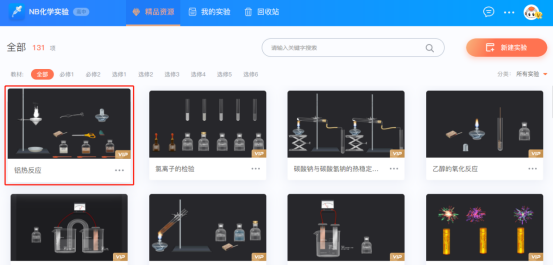
点击精品资源进入
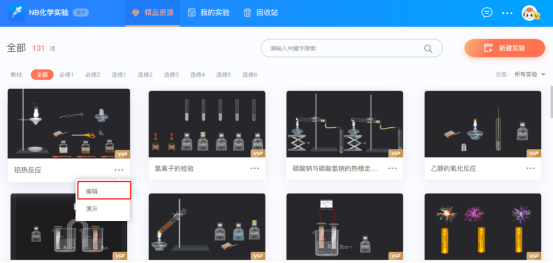
编辑按钮
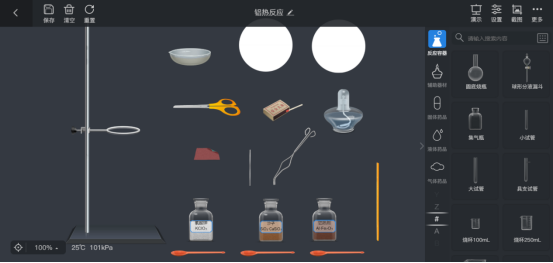
编辑器界面
第一种进入方式:点击【精品资源】页面中点击实验内容直接进入或者是实验内容下方点击【更多按钮】>弹出【选择下拉框】>点击【编辑按钮】进行进入;
注:点击精品资源实验后,默认进入的是【编辑】按钮下的是演变编辑器界面。
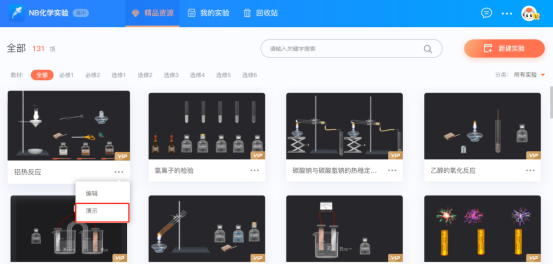
演示按钮
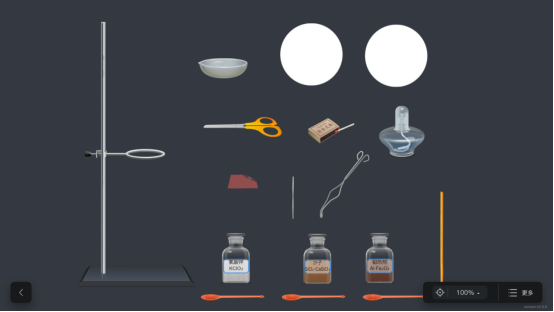
精品资源演示界面
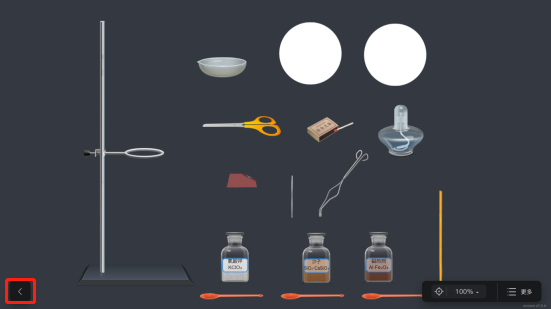
返回按钮
第二种进入方式:点击【更多按钮】>弹出【下拉选择框】>点击【演示按钮】进入精品资源演示界面,该模式的编辑器页面是全屏状态,且无器材栏及相应的顶部按钮区;
退出演示模式:点击【返回按钮】或者是点击键盘上【ESC】按钮进行直接返回;
两种进入方式进入的界面一种是正常编辑模式,另一种是演示模式;
当您需要对精品资源中的实验进行修改使用时,您可以使用正常编辑模式,在当前实验的基础上修改、调整到您合适的程度;
使用演示模式,您可以方便的使用当前的实验进行授课,并且无需担心会修改实验文件。
Update Required
To play the media you will need to either update your browser to a recent version or update your Flash plugin.
